Przenieś notatki głosowe z iPhone’a na Maca
Poczta głosowa to wyjątkowa funkcja, która umożliwia użytkownikom udostępnianie nagranych wiadomości w ciągu kilku sekund. Ponieważ większość ludzi wybiera wiadomości tekstowe, czasami preferowanym wyborem jest poczta głosowa. W większości przypadków te wiadomości są raczej osobiste: gratulacje, najlepsze życzenia itp. W rezultacie często chcesz zapisać te wspomnienia na komputerze Mac lub PC do wykorzystania w przyszłości.
Aplikacja do notatek głosowych to doskonałe narzędzie, które umożliwia nagrywanie niezbędnych dźwięków na kilka sposobów. Wielu użytkowników zeznało, że jest to całkiem przyjemny sposób na wykorzystanie iPhone’a do łatwego i szybkiego nagrywania seminariów, spotkań lub wykładów. Minusem jest to, że zajmuje dużo miejsca i jest nagrywany w różnych formatach. To z kolei może spowodować opóźnienie na iPhonie lub inne problemy, które mogą ewoluować. W tym łatwym do zrozumienia przewodniku pokażemy Ci, jak przenieść notatki głosowe z iPhone’a na Maca. Aby zapobiec brakowi miejsca na iPhonie, oto kilka prostych sposobów przenoszenia notatek głosowych z iPhone’a na Maca.
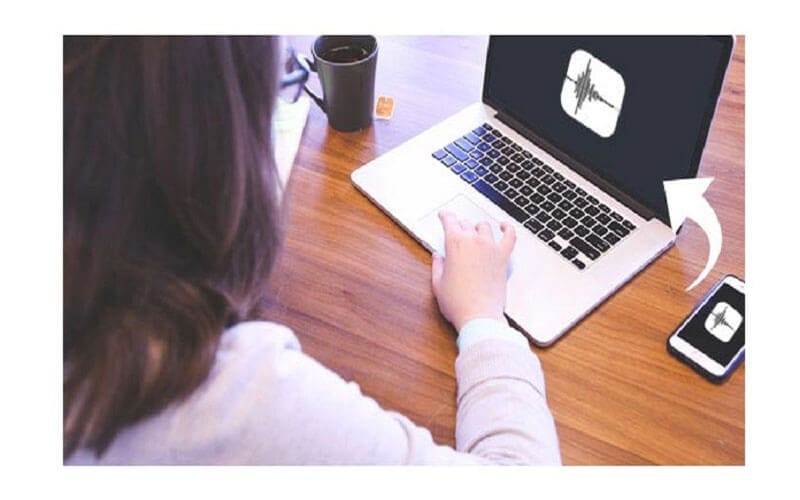
Przesyłaj notatki głosowe z iPhone’a na Maca za pomocą DrFoneTool
Menedżer telefonu Dr.fone sprawia, że transfer między iPhonem a komputerami Mac / Windows, urządzeniami iOS, iTunes jest płynny i łatwy. Dzięki temu menedżerowi masz możliwość przesyłania filmów, zdjęć, muzyki, SMS-ów, kontaktów, dokumentów itp. jeden po drugim lub zbiorczo. Co najważniejsze, całkowicie omijasz iTunes. Instalacja iTunes nie jest już konieczna.
Za pomocą DrFoneTool – Menedżer telefonu (iOS) możesz w kilku prostych krokach przesyłać notatki głosowe i muzykę z X/7/8/6 (plus)/6S na Maca. Możesz także przesyłać różne formaty plików z komputera Mac na iPhone’a i odwrotnie.
Aby pobrać notatki głosowe z telefonu iPhone na komputer Mac, wykonaj czynności przedstawione poniżej.
1. Najpierw przejdź do sklepu z aplikacjami i pobierz Dr. Phone-Manager (iOS) na komputer Mac z jego strony. Uruchom go, gdy chcesz przenieść notatki głosowe z iPhone’a na Maca i przejdź do sekcji ‘Menedżer telefonu’.

2. Połącz iPhone’a z komputerem Mac i poczekaj chwilę, aż urządzenie zostanie automatycznie wykryte.
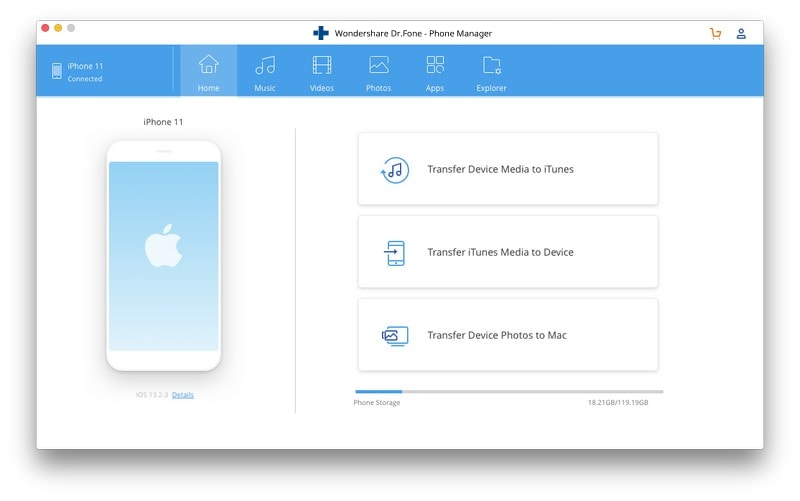
3. Teraz, aby wykonać transfer notatek głosowych z iPhone’a na Maca, przejdź do zakładki eksploratora znajdującej się w menu głównym strony.
4. Spowoduje to wyświetlenie wszystkich folderów znalezionych na iPhonie, w tym folderu zawierającego pliki notatek głosowych.
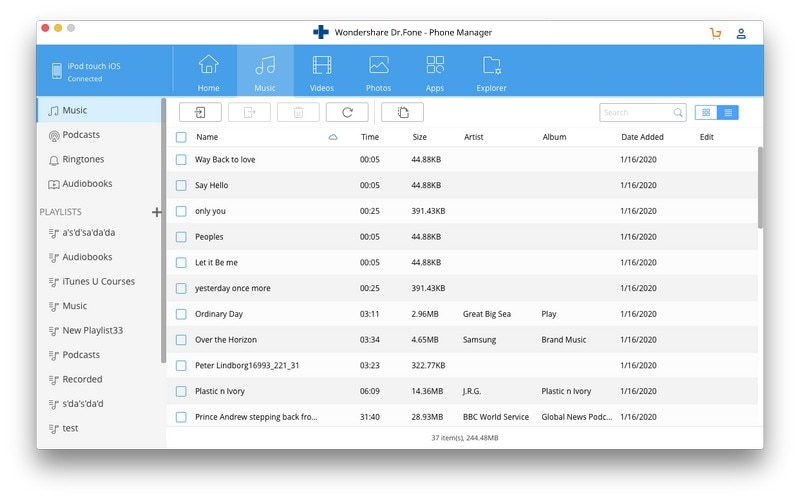
5. Wszystko, co musisz zrobić, to wybrać pliki notatek głosowych, które chcesz przenieść z iPhone’a na Maca, a następnie kliknąć ikonę „Eksportuj”.

6. Ta akcja uruchamia wyskakujące okno, w którym możesz wybrać miejsce docelowe, w którym chcesz zapisać przesłane pliki notatek głosowych na komputerze Mac.
Proszę bardzo! Przestrzegając powyższej procedury, odkryjesz, jak łatwo jest importować notatki głosowe z iPhone’a na Maca. Pokazana powyżej technika ma również zastosowanie do przesyłania innych rodzajów plików danych, takich jak zdjęcia, filmy i muzyka.
Importuj notatki głosowe z iPhone’a na Maca za pomocą poczty e-mail
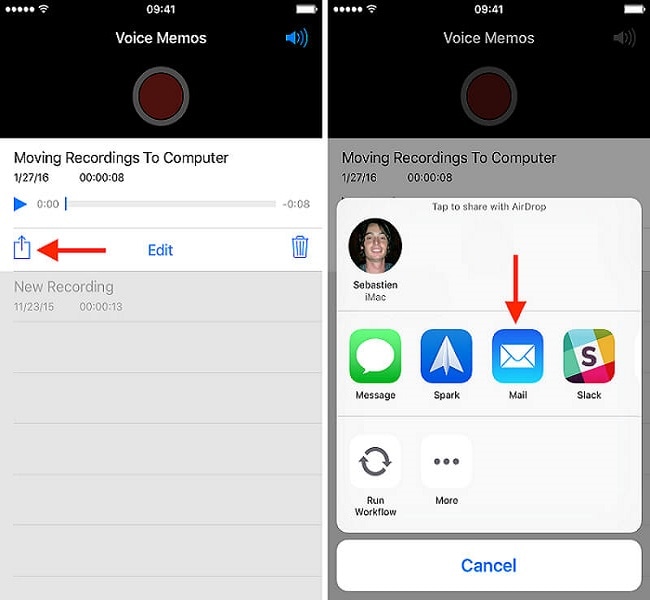
Jednym z najszybszych sposobów importowania notatek głosowych na komputer Mac jest wysyłanie ich pocztą e-mail. E-mail lub poczta elektroniczna to sposób wymiany wiadomości za pomocą urządzeń elektronicznych. Łatwe i szybkie, ale nie najlepsze rozwiązanie, jeśli przesyłasz więcej niż tylko notatki, ponieważ możesz przesłać tylko jedną notatkę na raz. Aby wysłać notatki głosowe do komputera Mac za pośrednictwem poczty e-mail, wykonaj czynności przedstawione poniżej.
1. Otwórz aplikację notatek głosowych na iPhonie i wybierz notatkę, którą chcesz przesłać.
2. Stuknij ikonę „Udostępnij”, a następnie wybierz przez „e-mail”.
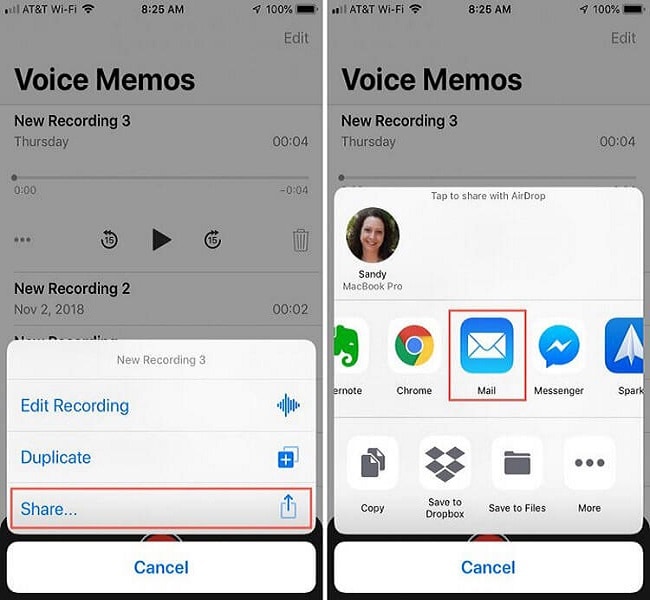
3. Wprowadź niezbędne dane, takie jak adres e-mail odbiorcy, a następnie naciśnij przycisk „Wyślij”.
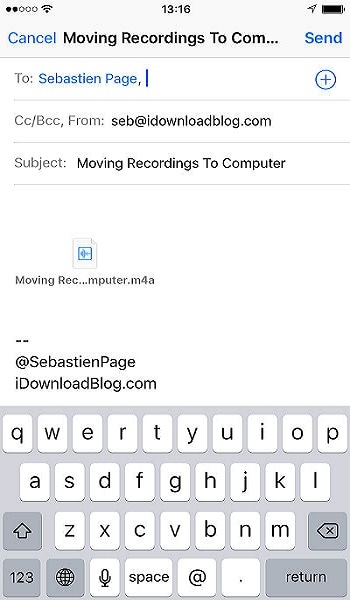
Przenieś notatki głosowe z iPhone’a na Maca za pomocą iTunes
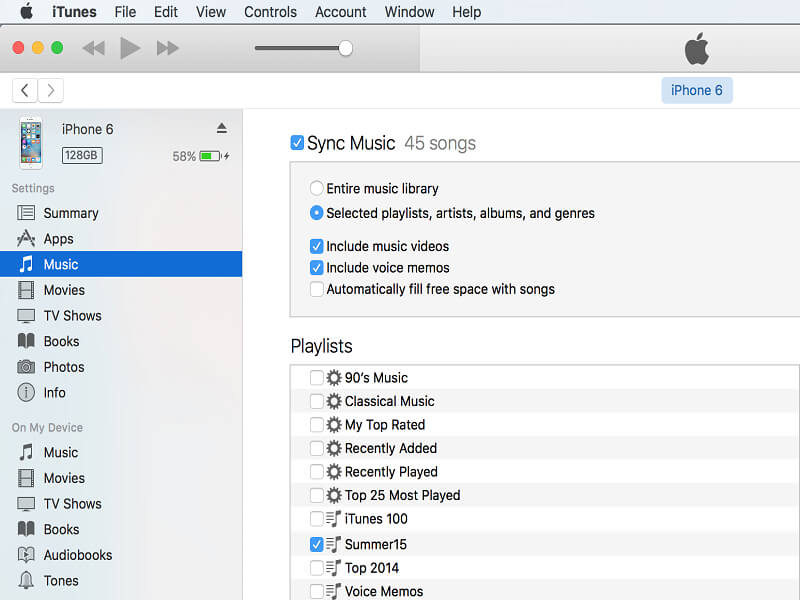
Jeśli często korzystasz z notatek głosowych i zamierzasz przesyłać wiele notatek głosowych jednocześnie na komputer Mac lub PC, możesz użyć iTunes do automatycznej synchronizacji nowych notatek głosowych z komputerem Mac. Komputer z systemem Windows nie jest dostarczany z programem iTunes, dlatego w celu wykonania tej czynności konieczne jest pobranie i uruchomienie programu iTunes. iTunes jest preinstalowany na komputerach Mac. Aby zaimportować notatki głosowe z iPhone’a na Maca, wykonaj poniższą procedurę.
1. Podłącz iPhone’a do komputera Mac za pomocą dołączonego kabla USB. Kabel nie różni się od tego, którego używasz do ładowania iPhone’a.
2. Znajdź swój iPhone w lewym panelu iTunes na komputerze Mac. Kliknij prawym przyciskiem myszy i wybierz „Synchronizuj” w systemie Windows. Na komputerze Mac naciśnij przycisk polecenia i kliknij go.
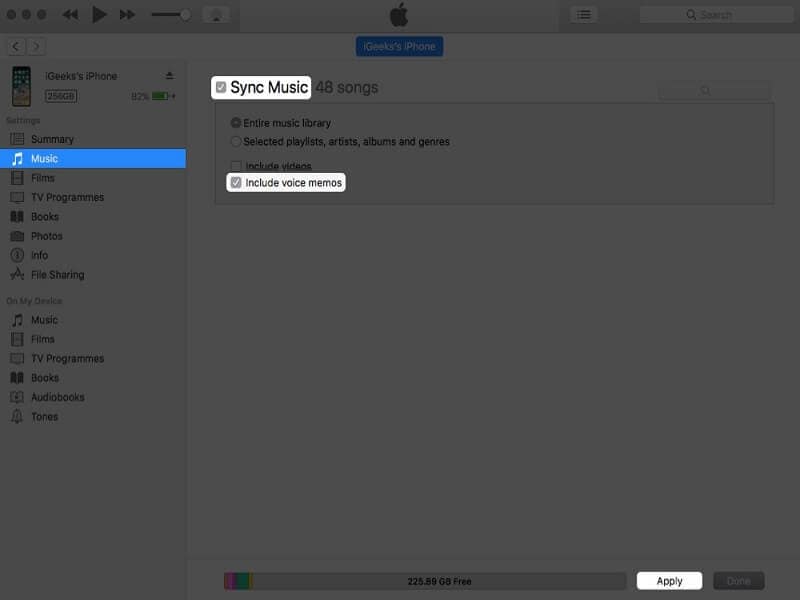
3. Jeśli wcześniej nie połączyłeś swojego iPhone’a z iPhone’em, musisz odblokować iPhone’a, a następnie kliknąć „Zaufaj”, aby zaufać komputerowi. Następnie postępuj zgodnie z instrukcjami, które zostaną Ci pokazane.
4. iTunes wyświetli monit o nowe notatki głosowe i zapyta, czy zamierzasz je skopiować na komputer Mac. Dotknij „skopiuj notatki głosowe”, aby kontynuować.
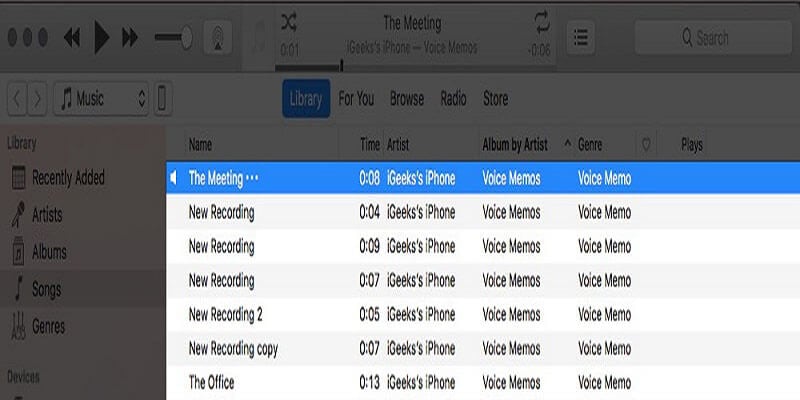
W nadchodzącym czasie możesz ponownie podłączyć iPhone’a do komputera Mac, zsynchronizować go w iTunes, a następnie zsynchronizować z iPhonem, aby skopiować nowe notatki głosowe na komputer Mac lub PC.
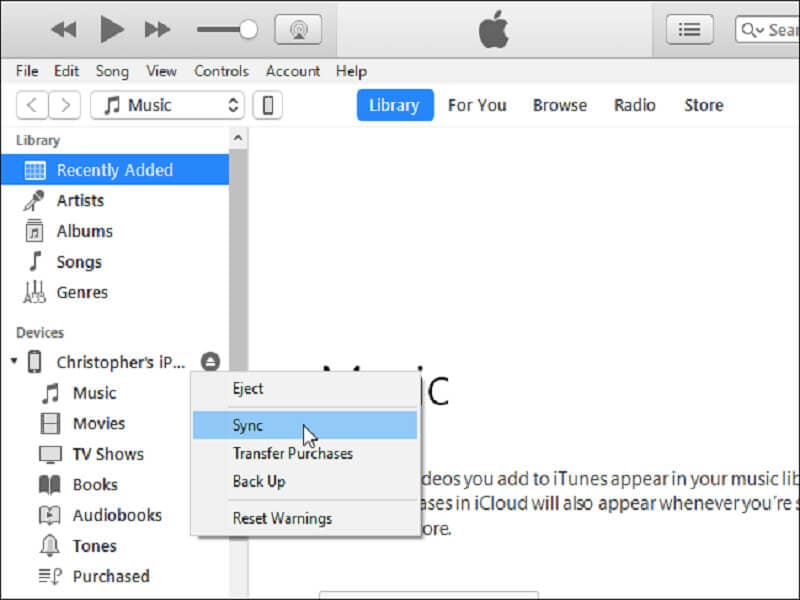
Aby znaleźć notatki głosowe na Macu, przejdź do /Użytkownicy/NAZWA/Muzyka/iTunes/iTunes Media/Notatki głosowe w Finderze.
Tam znajdziesz wszystkie swoje notatki głosowe, nazwy według czasu i daty ich nagrania. Są w formacie MP4 lub .MP4a. Pliki te są otwierane w aplikacji Muzyka systemu Windows 10, iTunes, VLC i innych odtwarzaczach multimedialnych.
Wnioski
Jak widzieliście w tym artykule, istnieje kilka sposobów przesyłania notatek głosowych z iPhone’a na Maca bez iTunes i iTunes. Warto zauważyć, że niektóre z tych metod można stosować nawet na komputerze z systemem Windows.
Ostatnie Artykuły:


